很多php工作者在开发的时候经常遇到端口被占用的情况,这时候用户就需要找出被占用端口的程序,然后结束它。那么,Win10如何快速查看端口被占用情况呢?下面,我们就一起往下看看Win10快速查看端口被占用情况的方法。
方法/步骤
1、按Win+R,快速调出运行窗口,输入框输入“cmd”点击确定;

2、在光标区域输入“netstat -ano”,按下回车键;
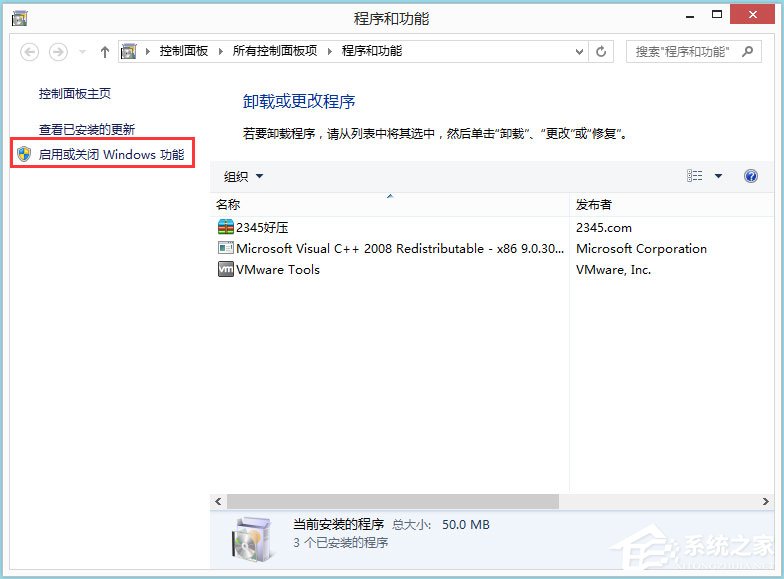
3、如图,可以看到端口占用的情况;
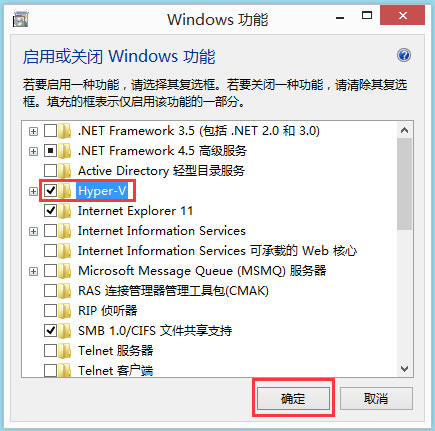
4、找到默认80端口,已经被占用,建议改成8080或其他端口;
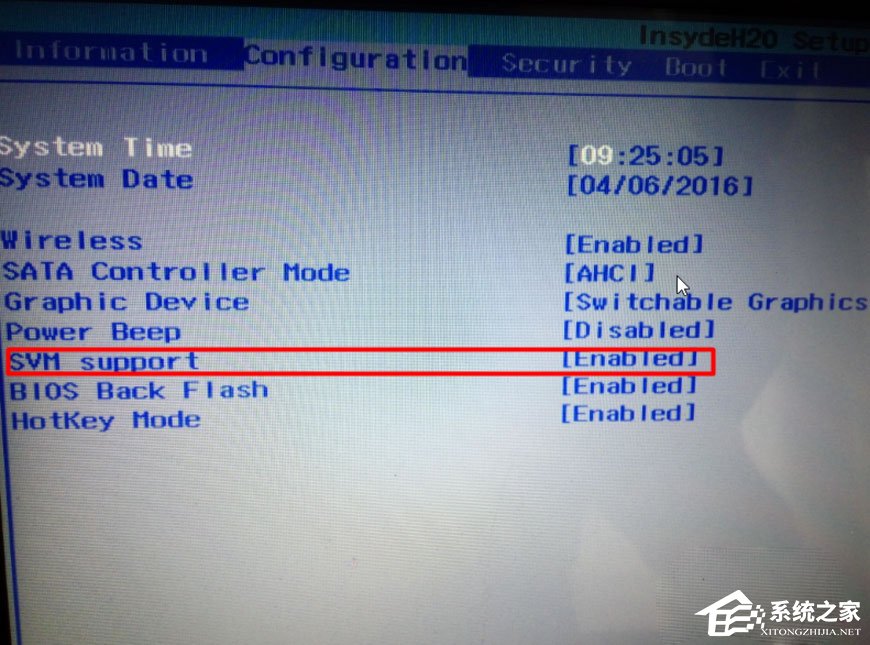
5、点击关闭即可。
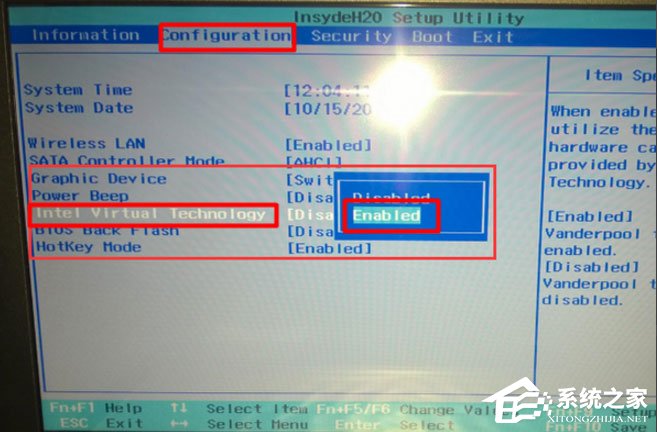
以上就是Win10快速查看端口被占用情况的具体方法,按照以上方法进行操作,就能轻松快速的查出端口被占用情况了。






